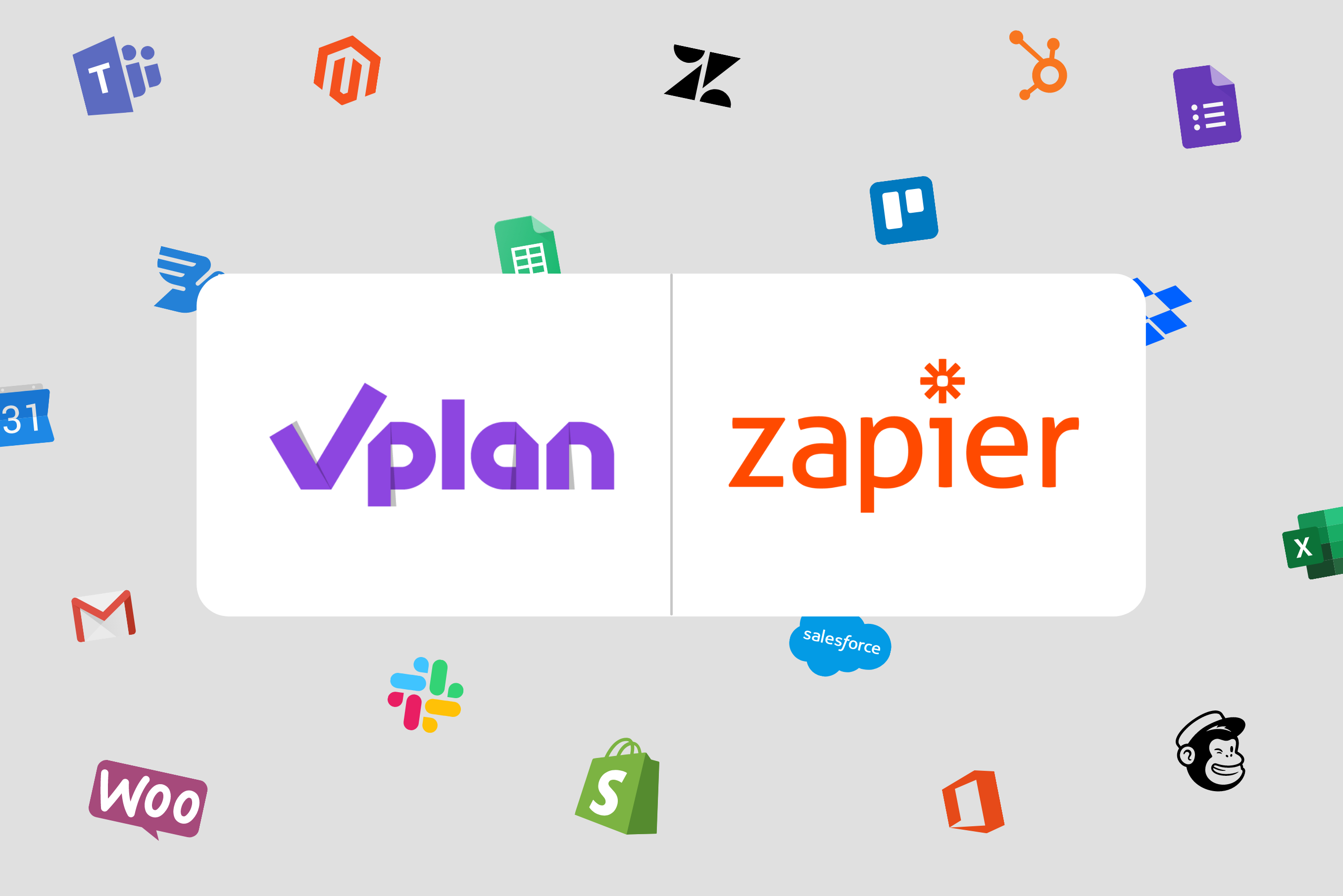Met Zapier koppel je vPlan met +2.000 andere apps
vPlan is vanaf nu beschikbaar op het Zapier platform! Door middel van Zapier is vPlan in staat om met meer dan 2.000 andere apps te koppelen, waaronder Slack, Mailchimp en Gmail. We leggen in dit artikel uit welke mogelijkheden dit biedt.
Thijs - 7 januari 2021 - 4 min